• مسجل في: حلول إصلاح الهاتف • حلول مجربة
"جهاز Galaxy S7 الخاص بي يتعذر تشغيله!" نعم ، نحن نعلم ونفهم كيف يمكن أن يكون الأمر مزعجًا عندما يظل هاتفك متجمدًا عند الشاشة السوداء ، تماماً مثل الميت تقريبًا. التعامل مع هاتف لا يستجيب ليس بالأمر السهل ، خاصةً عندما لا يتم تشغيله ، مهما حاولت.
ولكن إذا كان ذلك سيجعلك تشعر بالتحسن ، دعنا نعلمك أنك لست الوحيد الذي يعاني من عدم تشغيل Samsung Galaxy S7. يوجد الكثير من أمثالك الذين يواجهون خللًا مماثلاً. فهي مشكلة شائعة وتحدث عادةً بسبب عطل مؤقت في البرنامج ، أو في بعض الأحيان قد تتعطل التطبيقات أيضًا وتمنع الهاتف من التشغيل. بالإضافة إلى ذلك ، فإن العمليات التي تحدث في الخلفية التي بدأها برنامج S7 ، وأيضًا في حالة نفاد بطارية S7 تمامًا ، فلن يتم تشغيل الهاتف. يمكنك حتى التحقق من زر الطاقة ، ومن المحتمل أن يكون قد تعرض للتلف.
يمكن أن تكون هناك أسباب مختلفة أخرى تقف وراء عدم تشغيل Samsung Galaxy S7. ومع ذلك ، فإن تركيزنا اليوم سينصب على حل المشكلة. ومن ثمّ فإننا في الأقسام التالية ، سننظر في الحلول الممكنة لإصلاح هذه المشكلة.
- الجزء 1: نقرة واحدة لإصلاح جهاز Galaxy S7 يتعذر تشغيله
- الجزء 2: فرض إعادة تشغيل Samsung Galaxy S7
- الجزء 3: شحن Samsung Galaxy S7 لإصلاح جهاز S7 يتعذر تشغيله
- الجزء 4: التمهيد في الوضع الآمن لجهاز S7 يتعذر تشغيله
- الجزء 5: محو قسم ذاكرة التخزين المؤقتة لإصلاح S7 لا يشتغل
- الجزء 6: إجراء إعادة ضبط المصنع لإصلاح جهاز S7 يتعذر تشغيله
الجزء 1: نقرة واحدة لإصلاح جهاز Galaxy S7 يتعذر تشغيله
أحد الأسباب الأكثر شيوعًا لعدم تشغيل Galaxy S7 هو وجود تلف في البرنامج الثابت لنظام التشغيل الخاص بك. ربما يوجد خلل ما في البيانات أو معلومات مفقودة تمنع بدء التشغيل. لحسن الحظ ، يمكن أن يساعدك برنامج بسيط فى حل المشكلة، يُعرف باسم برنامج Dr.Fone - لإصلاح النظام.

Dr.Fone - لإصلاح نظام (Android)
يتيح لك إصلاح مشكلة Galaxy S7 يتعذر تشغيله بدون أي متاعب!
- برنامج إصلاح Android رقم 1 في العالم.
- يدعم أحدث وأقدم أجهزة Samsung ، بما في ذلك Samsung Galaxy S9/S8/S7.
- نقرة واحدة لإصلاح مشكلة جهاز Galaxy S7 يتعذر تشغيله.
- عملية سهلة. لا تتطلب مهارة فنية على الإطلاق.
إذا كان هذا يبدو كحل لمساعدتك عندما لا يتم تشغيل جهاز Galaxy S7 ، فإليك دليل خطوة بخطوة لكيفية استخدامه.
ملاحظة: تأكد من عمل نسخة احتياطية لجهاز Samsung S7 الخاص بك قبل المتابعة لأن هذه العملية قد تؤدي إلى فقدان بياناتك.
الخطوة #1 توجه إلى موقع Dr.Fone على الويب وقم بتحميل أداة إدارة البيانات على نظام Windows الخاص بك. افتح البرنامج بمجرد تثبيته وحدد خيار System Repair من القائمة الرئيسية.

الخطوة #2 قم بتوصيل جهازك باستخدام كابل جهاز Android الرسمي وحدد خيار "Android Repair".

ستحتاج بعد ذلك إلى إدخال معلومات الجهاز للتأكد من أنك ستقوم بإصلاح البرنامج الثابت المناسب لجهازك.

الخطوة #3 اتبع التعليمات التي تظهر على الشاشة حول كيفية وضع هاتفك في وضع التحميل. توجد طرق للأجهزة المزودة بزر الصفحة الرئيسية وبدونه.

الخطوة #4 سيبدأ البرنامج بعد ذلك في تحميل البرنامج الثابت. بعد التحميل ، سيقوم بتثبيت نفسه وإصلاح جهازك ، وسيخبرك عندما يكون بإستطاعتك استخدامه مرة أخرى!

الجزء 2: فرض إعادة تشغيل Samsung Galaxy S7.
يبدو حل فرض إعادة تشغيل هاتفك لإصلاح مشكلة جهاز Samsung Galaxy S7 يتعذر تشغيله كعلاج منزلي بسيط للغاية ، ولكنه بلفعل حل المشكلة للعديد من المستخدمين.
لفرض إعادة تشغيل Galaxy S7:
اضغط على زري الطاقة وخفض الصوت في S7 في ذات الوقت واحتفظ بهما لمدة 10-15 ثانية.

الآن ، يرجى الانتظار حتى يبدأ هاتفك مرة أخرى ويقوم بالتمهيد في الشاشة الرئيسية.
هذه الطريقة مفيدة لأنها تقوم بتحديث Samsung Galaxy S7 الخاص بك ، وتغلق جميع العمليات الجارية في الخلفية ، وتصلح كل ما قد يسبب مثل هذا الخطأ. الأمر مشابه لإزالة بطارية S7 وإعادة تركيبها.
إذا لم تساعدك هذه الطريقة ، فانتقل إلى الخطوة التالية.
الجزء 3: شحن Samsung Galaxy S7 لإصلاح جهاز S7 يتعذر تشغيله
في بعض الأحيان لا تدرك ذلك ، وتستنفد بطارية Samsung Galaxy S7 تمامًا بسبب التطبيقات الثقيلة أو عناضر واجهة المستخدم "الويدجت" أو العمليات الجارية في الخلفية أو التطبيقات أو تحديثات البرامج.
حسنًا ، اتبع الخطوات الواردة أدناه لشحن بطارية هاتفك وحل هذه المشكلة:
أولاً ، قم بتوصيل Samsung Galaxy S7 بالشاحن الأصلي (المرفق مع S7) ويفضل استخدام مقبس الحائط لشحن بطاريته. الآن اترك الهاتف يشحن لمدة 20 دقيقة على الأقل ، ثم حاول تشغيله مرة أخرى.

إذا أضاءت شاشة S7 ، وأظهرت أعراض الشحن ، وتم تشغيلها بشكل طبيعي ، فأنت تعلم أن بطاريتك قد نفدت وتحتاج فقط إلى شحنها. أما إذا لم يكن الأمر كذلك ، يمكنك تجربة بعض الأشياء الأخرى عندما يتعذر تشغيل Samsung Galaxy S7.
الجزء 4: التمهيد في الوضع الآمن لجهاز S7 يتعذر تشغيله
من الضروري بدء تشغيل Samsung Galaxy S7 في الوضع الآمن لإستبعاد المشكلات المتعلقة بالبطارية وتضييق الخناق على السبب الرئيسي وراء المشكلة. يعمل الوضع الآمن على تشغيل هاتفك بالتطبيقات المدمجة فقط. إذا بدأ S7 بشكل طبيعي في الوضع الآمن ، فأنت تعلم أنه يمكن تشغيل جهازك ، ولا توجد مشكلة في برنامج Android وأجهزة الجهاز والبطارية.
السبب الحقيقي لعدم تشغيل Samsung Galaxy S7 هو بعض التطبيقات والبرامج المثبتة على جهازك ، والتي لا تتوافق مع البرنامج وتمنع الهاتف من التشغيل. عادةً ما يتم تحميل هذه التطبيقات من مصادر غير معروفة ، وبالتالي تتعطل كثيرًا ولا تعمل بشكل جيد مع S7 الخاص بك.
لتمهيد Samsung Galaxy S7 في الوضع الآمن ، يجب عليك اتباع الخطوات الواردة أدناه:
لتبدأ ، اضغط على زر تشغيل/إيقاف تشغيل جهاز S7 وانتظر ظهور شعار Samsung على الشاشة.
بمجرد رؤية "Samsung Galaxy S7" على شاشة الهاتف ، اترك زر الطاقة واضغط مع الاستمرار على زر خفض الصوت.
الآن ، يرجى الانتظار حتى يقوم هاتفك بإعادة تشغيل نفسه.
بمجرد تشغيل هاتفك وعلى الشاشة الرئيسية ، سترى "Safe Mode" في الجزء السفلي ، كما هو موضح أدناه.

ملاحظة: كما هو مذكور أعلاه ، إذا كان بإمكانك استخدام S7 في الوضع الآمن ، ففكر في إلغاء تثبيت جميع تطبيقات الطرف الثالث الغير متوافقة مع الجهاز.
الجزء 5: محو قسم ذاكرة التخزين المؤقتة لإصلاح S7 لا يشتغل
يُنصح بمحو قسم ذاكرة التخزين المؤقتة في وضع الاسترداد لإصلاح مشكلة Samsung Galaxy S7 يتعذر تشغيله والحفاظ على جهازك نظيفًا وخاليًا من البيانات الغير مرغوب فيها والتى تملأ الجهاز.
للدخول في وضع الاسترداد عند عدم تشغيل Samsung Galaxy S7 ، اتبع الإرشادات الواردة أدناه:
يجب الضغط على أزرار الطاقة والصفحة الرئيسية ورفع مستوى الصوت معًا والاحتفاظ بها لمدة 5-7 ثواني تقريبًا ، كما هو موضح في الصورة الواردة أدناه.
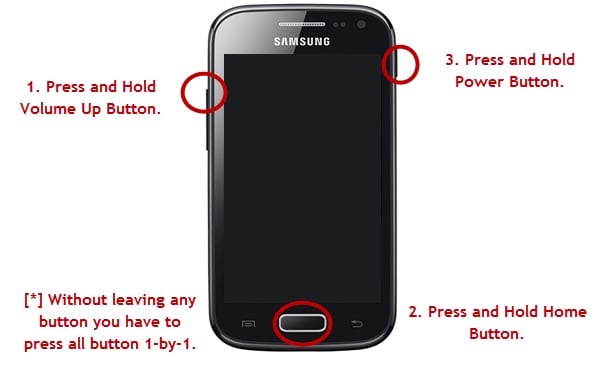
بمجرد ظهور شعار Samsung على الشاشة ، حرر زر الطاقة فقط.
الآن ، سترى شاشة الاسترداد مع قائمة من الخيارات أمامك.

قم بالتمرير لأسفل بمساعدة مفتاح خفض مستوى الصوت للوصول إلى " Wipe cache partition" واختياره باستخدام زر الطاقة.

سيتعين عليك الانتظار حتى تنتهي العملية ثم تحديد " Reboot System Now" ، كما هو موضح أدناه.
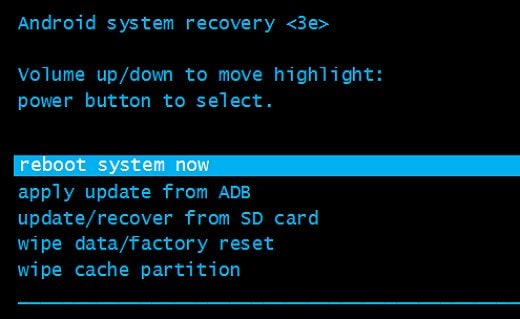
لسوء الحظ ، إذا لم يتم تشغيل S7 حتى بعد محو البيانات المخزنة مؤقتًا ، فلا يوجد سوى شيء واحد للقيام به.
الجزء 6: إجراء إعادة ضبط المصنع لإصلاح جهاز S7 يتعذر تشغيله
يجب أن يكون إجراء إعادة ضبط المصنع أو إعادة التعيين هو الملاذ الأخير لأن هذه الطريقة تحذف جميع المحتويات والإعدادات المخزنة على هاتفك.
ملاحظة: يمكن استرداد البيانات التي تم نسخها احتياطيًا على حساب Google مسبقاً عن طريق تسجيل الدخول ، ولكن يتم حذف الملفات الأخرى إلى الأبد ، لذلك تأكد من الاحتفاظ بنسخة احتياطية من جميع بياناتك قبل اعتماد هذه التقنية.
دعنا ننتقل من خلال الخطوات أدناه لإعادة تعيين Samsung Galaxy S7 الخاص بك:
انتقل إلى شاشة الاسترداد (تحقق من الجزء 4) وقم بالتمرير (باستخدام زر خفض الصوت) لأسفل وحدد (باستخدام زر الطاقة) "Factory Reset" من الخيارات المعروضة أمامك.

بعد ذلك ، انتظر حتى تنتهي العملية ، وسترى أن الهاتف سيعيد التشغيل تلقائيًا.
أخيرًا ، قم بإعداد جهاز Galaxy S7 من البداية.
إعادة ضبط المصنع تحل المشكلة بنسبة نجاح 9 من أصل 10. فهي تمحو جميع بياناتك وتتطلب منك إعداد هاتفك ، لكن هذا ثمن ضئيل يجب دفعه.
بالنسبة لمعظمنا ، فإن مشكلة Samsung Galaxy S7 يتعذر تشغيله قد تبدو غير قابلة للإصلاح ، لكنها بالفعل مشكلة قابلة للإصلاح. متى شعرت أن جهاز Galaxy S7 لا يعمل ، فلا تتردد واتبع الإرشادات الواردة في هذه المقالة. ساعدت هذه النصائح العديد من الذين يشهدون بفعاليتها. أيضًا ، من الأفضل دائمًا محاولة حل المشكلة بنفسك قبل طلب المساعدة الإحترافية و الفنية. لذا ، امضي قدمأ وجرب أيًا من الطرق الخمسة المذكورة أعلاه عندما يتعذر تشغيل S7. إذا وجدت أن هذه الحلول مفيدة ، فنحن نأمل أن تقترحها على أقاربك وأحبائك أيضًا.
سامسونغ
- 1.استعادة بيانات السامسونغ
- 1.2 استعادة الرساائل المحذوفة للسامسونغ
- 1.3 استعادة رسائل هاتف السامسونغ
- 1.3 استعادة صور السامسونغ
- 1.5 استعادة الرسائل من السامسونغ غالاكسي
- 1.6 استعادة الرسائل من سامسونغ اس6
- 1.7 استعادة الرسائل من سامسونغ غالاكسي/نوت
- 1.8 استعادة صور غلاكسي اس5
- 1.9 استعادة الرسائل من سامسونغ معطل
- 1.10 استعادة هاتف السامسونغ
- 1.11 استعادة تاب السامسونغ
- 1.12 استعادة بيانات الغالاكسي
- 1.13 استعادة كلمة مرور السامسونغ
- 1.14 وضع الريكفري في سامسونغ
- 1.15 استعادة صور السامسونغ كور
- 1.16 Tenorshare بديل استعادة السامسونغ
- 1.17 استعادة بيانات كرت الذاكرة في سامسونغ
- 1.18 Print Text from Galaxy/Note
- 1.19 استعادة من ذاكرة السامسونغ الداخلية
- 1.20 استعادة البيانات من ذاكرة السامسونغ
- 1.21 برنامج استعادة بيانات السامسونغ
- 1.22 حل استعادة السامسونغ
- 2 النسخ الاحتياطي للسامسونغ
- نسخ احتياطي لتطبيقات سامسونغ
- برنامج النسخ الاحتياطي للسامسونغ
- حذف صور النسخ الاحتياطي التلقائي
- النسخ الاحتياطي لسامسونغ عبر كيز
- نسخ احتياطي سحابي للسامسونغ
- نسخ احتياطي لحساب سامسونغ
- نسخ احتياطي لأسماء السامسونغ
- نسخ احتياطي لرسائل السامسونغ
- نسخ احتياطي لصور السامسونغ
- نسخ احتياطي للسامسونغ إلى الكمبيوتر
- نسخ احتياطي لجهاز السامسونغ
- نسخ احتياطي لسامسونغ اس5
- kies سامسونغ
- kies3 سامسونغ
- 3 مشاكل السامسونغ
- 2.1 السامسونغ لا يقلع
- 2.2 السامسونغ يعيد التشغيل بشكل مستمر
- 2.3 شاشة سوداء في الغلاكسي
- 2.4 شاشة السامسونغ لا تعمل
- 2.5 تاب السامسونغ لا يقلع
- 2.6 السامسونغ يجمد
- 2.7 الموت المفاجئ للسامسونغ
- 4 Samsung Kies
- 3.1 للبي سي Kies السامسونغ
- 3.2 Samsung Kies تحميل
- 3.3 Samsung Kies للماك
- 3.4 Samsung Kies Mini
- 3.5 Samsung Kies تعاريف
- 3.6 على الحاسوب Kies سامسونغ
- 5 مدير سامسونغ
- 4.1 تحديث أندرويد 6.0 للسامسونغ
- 4.2 إعادة تعيين كلمة مرور السامسونغ
- 4.3 للسامسونغ mp3 مشغل
- 4.4 مشغل أغاني السامسونغ
- 4.5 مشغل فلاش للسامسونغ
- 4.6 Samsung Gear Fit مدير
- 4.7 PC مدير مشاركة السامسونغ
- 4.8 النسخ الاحتياطي التلقائي للسامسونغ
- 4.9 Links بديل للسامسونغ
- 4.10 samsung Gear مدير
- 4.11 إعادة تعيين كود السامسونغ
- 4.12 مكالمة فيديو على السامسونغ
- 4.13 تطبيقات فيديو للسامسونغ
- 4.14 مدير بطارية السامسونغ
- 4.15 مدير مهام السامسونغ
- 4.16 مدير اتصال السامسونغ
- 4.17 تحميل برنامج سامسونغ للأندرويد
- 4.18 سامسونغ أم آيفون

